Hướng dẫn chạy Dual Card màn hình (chạy 2 VGA cùng lúc) cho các máy tính giả lập bằng AMD Crossfire và Nvidia SLI
Ngày đăng: 2024-11-08Khi bạn đang có 2 card màn hình, 1 bộ máy Dual Xeon, bạn sẽ từng nghĩ nếu đã chạy 2 CPU rồi liệu có chạy được 2 Card đồ họa cùng lúc không? Xin thưa là có nhé. Vậy hôm nay hãy cùng Protech Computer tìm hiểu làm thế nào để chạy 2 Card đồ họa ( Dual VGA) cùng lúc nhé.

Khái niệm về Dual Card đồ họa
Khái niệm về chạy nhiều Card đồ họa cùng lúc không còn mới, nhưng có lẽ số người biết đến công nghệ này cũng không nhiều, nói nôm na là khi bạn cắm nhiều card đồ họa cùng lúc vào các cổng PCI Express của bo mạch chủ thì ở điều kiện bình thường chỉ có 1 card đồ họa được sử dụng mà thôi. May sao có 2 công nghệ được đưa ra từ 2 ông lớn là Nvidia và AMD giúp chúng ta có thể tận dụng được sức mạnh của nhiều VGA cùng lúc. Với team đỏ là AMD Crossfire, còn với team xanh là NVIDIA SLI. Đến thời điểm hiện tại thì NVIDIA đã dừng hỗ trợ SLI. Khi các card đồ họa này được nối với nhau bằng công nghệ AMD Crossfire hay NVIDIA SLI thì 2 hoặc nhiều VGA sẽ chạy cùng lúc, giúp tăng tốc độ xử lý của GPU lên, cũng giống như bạn chạy Dual Ram hay Dual CPU cũng vậy, bạn có thể tận dụng được toàn bộ số nhân CUDA hay toàn bộ số VRAM của 2 hoặc nhiều Card đồ họa cùng lúc.

Công nghệ AMD Crossfire và Nvidia SLI được gọi là Bridge (Cầu nối), có 2 loại cầu nối đó là Cầu nối vật lý và cầu nối tích hợp sẵn. Với cầu nối Vật lý bạn sẽ cần cáp kết nối để kết nối các Card đồ họa với nhau, còn với cầu nối tích hợp sẵn là các nhà sản xuất bo mạch chủ (Mainboard) đã tích hợp sẵn 2 cầu nối vào các khe PCI Express và bạn chỉ việc cắm vào là chạy được thôi.
 |
 |
| Cáp Cầu nối AMD Crossfire | Cáp cầu nối Nvidia SLI |
Phạm vi áp dụng
Việc ứng dụng cầu nối của AMD cũng như NVIDIA vào thực tế sử dụng còn hạn chế, lý do các ứng dụng hỗ trợ chạy công nghệ này còn ít, tại sao lại như vậy? Vấn đề gặp phải ở đây là việc đồng bộ khung hình trong cùng 1 ứng dụng khi chạy công nghệ này. Ví dụ như thế này nhé, giờ bạn đang chơi CSGO, chạy 2 Card đồ họa, mỗi card đồ họa xử lý 1 phần khác nhau của khung hình, xử lý xong rồi việc còn lại là đồng bộ 2 khung hình đã xử lý đồ họa này với nhau, việc này chỉ có 1 số ít game, phần mềm xử lý được mượt mà, nếu xử lý không tốt sẽ xảy ra hiện tượng khựng hình. Hôm nay chúng tôi sẽ hướng dẫn bạn ở 1 khía cạnh khác, nếu giờ chúng ta sử dụng đồng thời 2 card đồ họa nhưng lại tách ra mỗi card xử lý 1 hoặc nhiều tab giả lập khác nhau và không cần đồng bộ lại khung hình thì sao? Tất nhiên là được rồi phải không nào. Vậy giờ chúng ta sẽ khai thác việc sử dụng 2 hoặc nhiều Card đồ họa vào việc dùng máy tính giả lập nhiều Tab nhé.
Yêu cầu
Để chạy được công nghệ nối VGA này, chúng ta sẽ bắt buộc cần cầu nối ở đây là AMD Crossfire đối với các card dòng AMD hoặc Nvidia SLI đối với các Card dòng NVIDIA. Lưu ý thêm bản thân các Card đó phải có dòng thông số kỹ thuật hỗ trợ cầu nối, chứ không phải Card nào cũng hỗ trợ nha. Như ở trên đã biết có 2 loại cầu nối vật lý và cầu nối có sẵn trên bo mạch chủ. Ở đây chúng tôi sẽ sử dụng Mainboard có sẵn cầu nối đó là X99 của nhà Huananzi, mã main này khá phổ dụng với anh em chạy giả lập vì nó rẻ, hỗ trợ Dual CPU, và quan trọng nhất có tích hợp sẵn AMD Crossfire.

Chúng tôi cũng sẽ chọn card AMD RX 580 8Gb làm card để hướng dẫn chạy Dual VGA trong bài viết này vì giá thành nó rẻ và cũng khá phổ dụng trong cộng đồng chạy giả lập. Để được hiệu năng tốt nhất thì chúng ta nên chọn chạy Dual CPU và Dual VGA giống hệt nhau.
Cấu hình đề nghị như sau:
|
Cách thức
Để chạy tối ưu cho giả lập, bạn nên cài Windows bản LTSC, mà phổ dụng nhất đó là bản 1511 và bản 1809. Bản 1511 là nhẹ nhất nhưng nó sẽ hạn chế về tương thích Driver với các mã card sau năm 2019. Vì vậy chúng tôi hay chọn bản Windows Enterprise LTSC 1809 cho PC chạy giả lập. Yêu cầu bản Win phải được tối ưu như sau:
- Gỡ bỏ Windows Denfender, Windows Firewall, Windows Update
- Gỡ bỏ các service không dùng đến khác như tính năng in ấn chẳng hạn
- Enable .Net 3.5 và Legacy Component trong Control Panel
- Cài đủ thư viện VC All In One
- Cài đủ DirectX
Để thực hiện các tác vụ trên bạn sẽ cần công cụ sau:
- Windows 10 Tweaker để tắt các tính năng không cần thiết: Tải ở đây
- VC All In One để cài thư viện Visual C++: Tải ở đây
- Bộ cài DirectX để cài đầy đủ các DirectX từ DirectX 6 đến DirectX12: Tải ở đây
- Wub để tắt Windows Update: Tải ở đây
Rồi, giờ đến phần cài Driver, ngoài các Driver cài cho main ( Dễ nhất dùng WAN Driver cài cho nhanh) chúng ta phải tải driver chính hãng AMD cho em card này, ở đây tôi chọn bản Driver AMD Aderaline 19.12 để cài đặt. Các bạn chỉ cần lưu ý là sau khi cài driver xong các bạn vào phần AMD Control để kiểm tra chế độ Crossfire đã được bật chưa, nếu chưa bạn cần phải bật lên như hình sau nhé
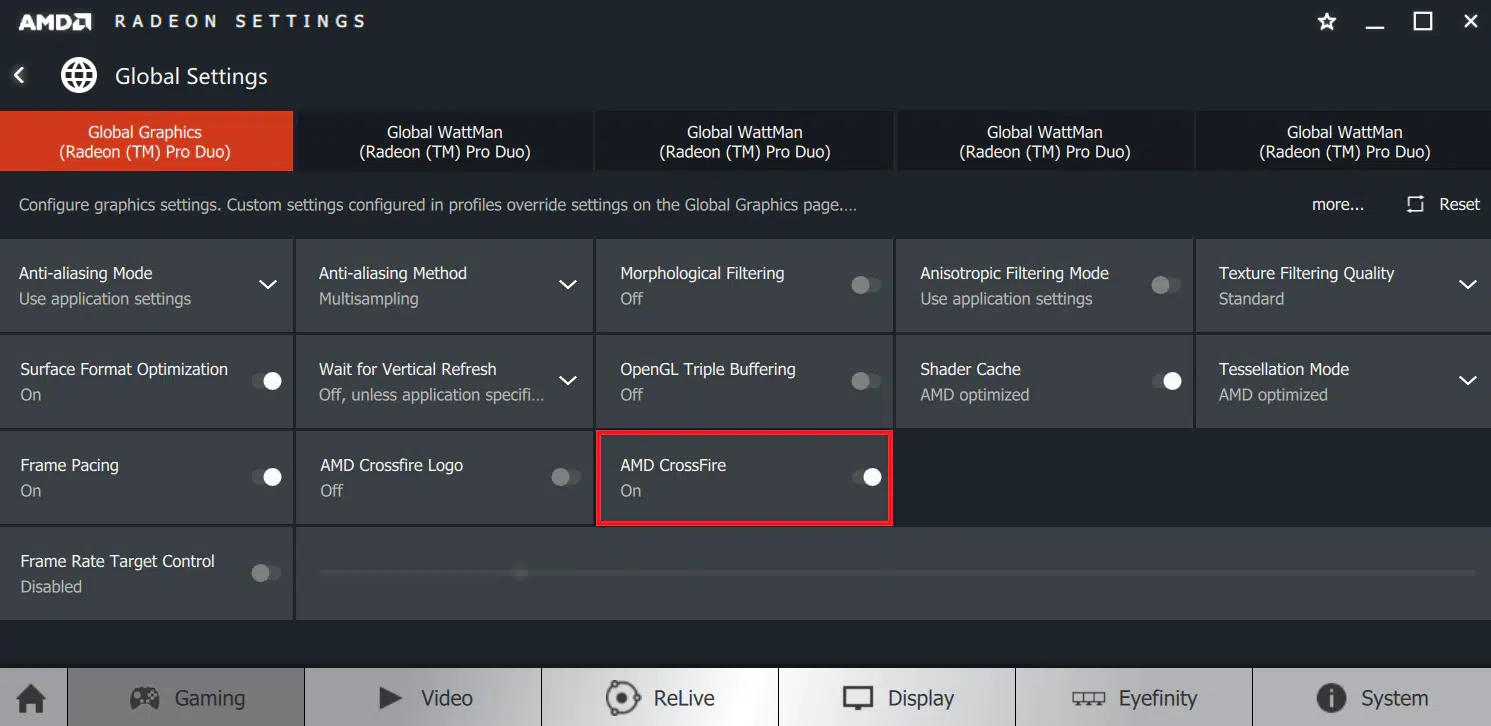
Sau khi bạn có bản windows đã tối giản và cài đầy đủ các thư viện yêu cầu chúng ta sẽ phải chọn trình chạy giả lập tối ưu nhất. Trên thị trường đang phổ dụng các bản Nox Player, LD Player và MEMU Player. Các bản này nếu bạn tải trực tiếp từ trang hãng về thì vẫn chưa tối ưu nha, nó chạy sẽ khá tốn tài nguyên. Vì thế chúng ta sẽ phải sử dụng các bản được rút gọn để chạy được nhiều Tab hơn và tốn ít tài nguyên hệ thống hơn. Bạn có thể tham khảo các bản sau:
Sau khi cài xong phần mềm giả lập dạng rút gọn Lite, bạn nên đăng nhập Google 1 lần rồi tải ứng dụng cần chạy giả lập sau đó đăng xuất tài khoản, mình không khuyến khích tải các file apk từ các nguồn lạ để để phòng bị chèn mã độc nhé. Sau khi cài ứng dụng/ game cần chạy giả lập rồi thì bạn nhân bản thành nhiều tab thôi. Đến đây thì anh em nào cũng biết, giờ bật overlay của AMD lên và nhìn xem nào, 2 GPU nhé:
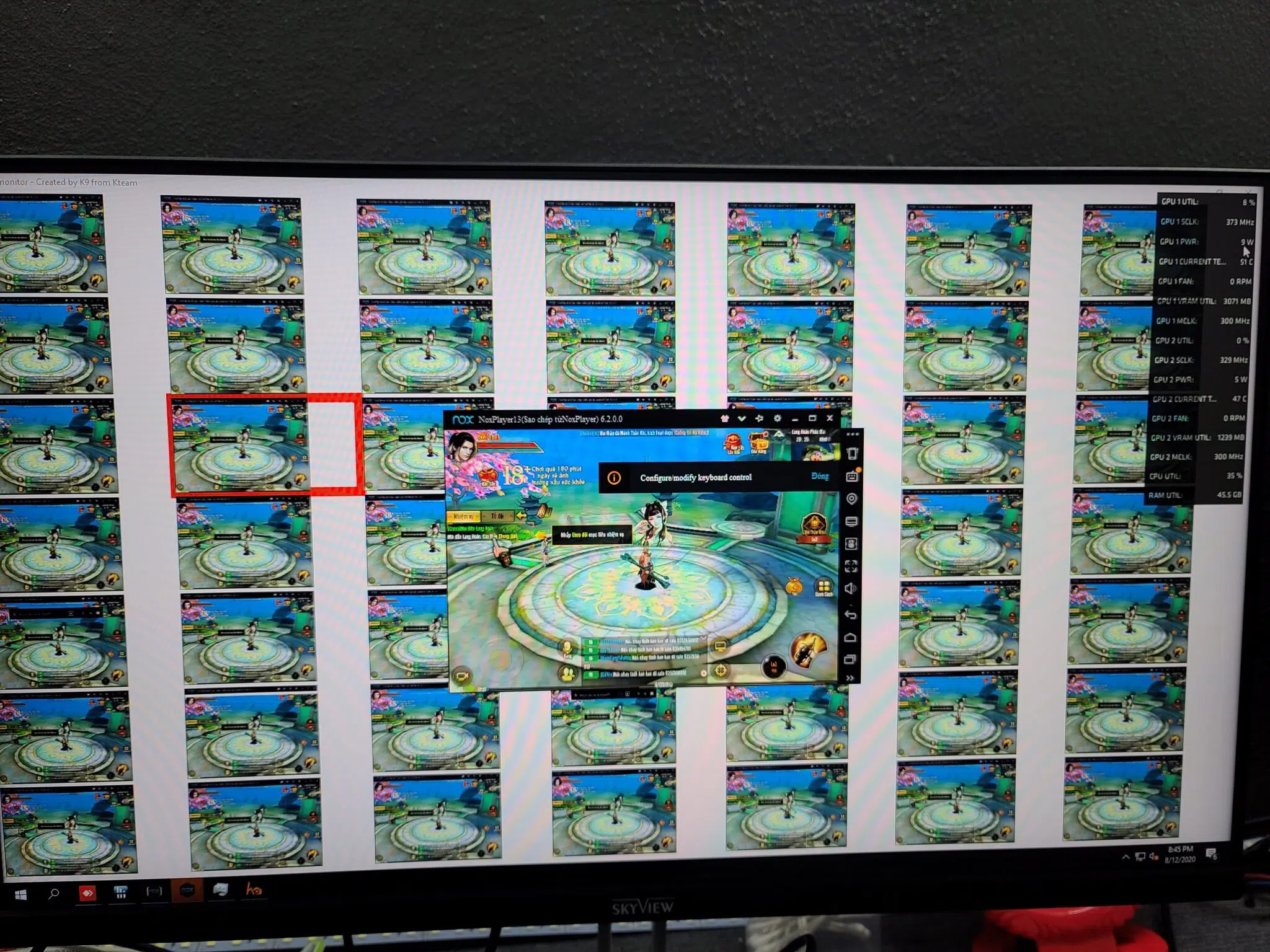
Lưu ý
Số lượng Tab chạy được sẽ phụ thuộc vào phần mềm hoặc Game bạn chạy có nặng hay không, chúng tôi khuyên không nên quá bóp cấu hình của các Tab xuống quá tránh tình trạng bị Crash, mức trung bình là đặt 2 nhân CPU và Ram tối thiểu 2Gb cho mỗi Tab, đồng thời cho độ phân giải của các tab về độ phân giải nhỏ nhất có thể và khung hình nên chỉ để 24Fps. Ngoài ra bạn có thể chạy thử ở 2 chế độ OpenGL hoặc DirectX xem cái nào ổn hơn thì chạy nhé.
Trên đây Protech Computer đã hướng dẫn bạn cách thức để chạy Dual Card màn hình với ví dụ trực tiếp là mã RX 580 của AMD để tận dụng tối ưu trong việc chạy giả lập. Nếu các bạn có thắc mắc hoặc cần tư vấn hỗ trợ build PC Giả lập thì đừng ngần ngại mà liên hệ chúng tôi để được tư vấn.
PROTECH COMPUTER – PC GAMING, PC ĐỒ HỌA, PC GIẢ LẬP, LẮP ĐẶT PHÒNG NET TRỌN GÓI
Địa chỉ:216, Trần Đại Nghĩa, Hai Bà Trưng, Hà Nội
Điện thoại: 0814.35.1234 – 0816.42.1234
Xem thêm các bộ PC tại:




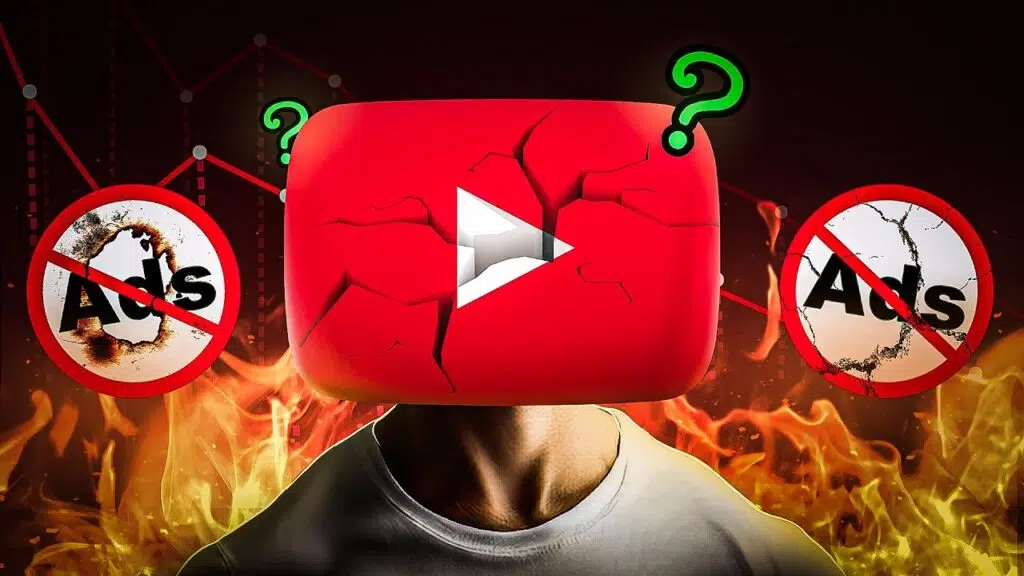



0 bình luận
Thêm mới bình luận